Výpis datového produktu na Webu Databricks Marketplace
Tento článek popisuje, jak se stát poskytovatelem Databricks Marketplace a jak vytvořit výpis z Databricks Marketplace pro vaše datové produkty.
Než začnete
Pokud chcete zobrazit seznam produktů na Marketplace Databricks, musíte souhlasit se zásadami poskytovatele a váš účet a pracovní prostory musí splňovat určité požadavky.
Zásady:
Pokud chcete zobrazit seznam datových produktů na exchangi Marketplace, musíte souhlasit se zásadami poskytovatele Marketplace.
Požadavky na účet a pracovní prostor:
Databricks Marketplace používá ke správě zabezpečeného sdílení datových produktů rozdílové sdílení . Rozdílové sdílení zase vyžaduje, aby byl váš pracovní prostor Databricks povolený pro katalog Unity. Váš účet a pracovní prostory Azure Databricks proto musí splňovat následující požadavky:
- Účet Azure Databricks v plánu Premium
- Pracovní prostor Azure Databricks povolený pro katalog Unity. Viz Povolení pracovního prostoru pro katalog Unity. Pro katalog Unity není nutné povolit všechny pracovní prostory. Můžete si ho jednoduše vytvořit pro správu výpisů z Marketplace.
Pokud máte pracovní prostory, které splňují tato kritéria, vaši uživatelé budou moct zobrazit domovskou stránku Marketplace. K vytváření a správě výpisů se vyžadují další oprávnění. Jsou uvedené v následujících částech. Pokud nechcete, aby vaši uživatelé mohli zobrazit domovskou stránku Marketplace vůbec, obraťte se na svůj tým účtů Azure Databricks.
Požadavky na oprávnění:
Pokud se chcete zaregistrovat jako privátní poskytovatel, musíte být správcem účtu Azure Databricks. Podívejte se, jak se zaregistrovat jako poskytovatel Databricks Marketplace.
Registrace poskytovatele Databricks Marketplace
Způsob, jakým se zaregistrujete jako poskytovatel Databricks Marketplace, závisí na tom, jestli máte v úmyslu vytvářet výpisy na veřejném marketplace nebo pouze prostřednictvím privátních výměn. V soukromých výměnách můžou procházet, zobrazovat a žádat o přístup k výpisu jenom uživatelé, kteří jsou členy výměny. Viz Vytvoření a správa soukromých výměn na Databricks Marketplace.
Pokud chcete být privátním poskytovatelem, můžete se zaregistrovat pomocí konzoly poskytovatele. Pokud chcete vytvořit veřejné výpisy, použijete ho prostřednictvím programu Databricks Data Partner Program.
Platí pro poskytovatele, který může vytvářet veřejné výpisy.
Poznámka:
Pokud už je vaše organizace v Partnerském programu Databricks a máte zájem stát se poskytovatelem Marketplace, přeskočte následující pokyny a kontaktujte partnerops@databricks.com místo toho.
Na stránce Databricks Data Partner Program klikněte na Použít nyní.
Na další stránce klepněte na tlačítko Použít nyní.
Zadejte svoji e-mailovou adresu a klikněte na Použít hned.
Vyplňte formulář aplikace.
V dolní části formuláře aplikace se zobrazí dotaz, který program Databricks Partner vás zajímá. Vyberte Marketplace.
Tým partnera Databricks vás bude kontaktovat, abyste dokončili proces aplikace. Po schválení bude konzola poskytovatele dostupná v pracovních prostorech Azure Databricks s podporou katalogu Unity. Pokud chcete získat přístup ke konzole poskytovatele, musí mít uživatel roli správce Marketplace.
Registrace jako poskytovatel privátní výměny
Pokud se chcete zaregistrovat jako privátní poskytovatel, použijte stránku Začínáme jako poskytovatele v konzole poskytovatele .
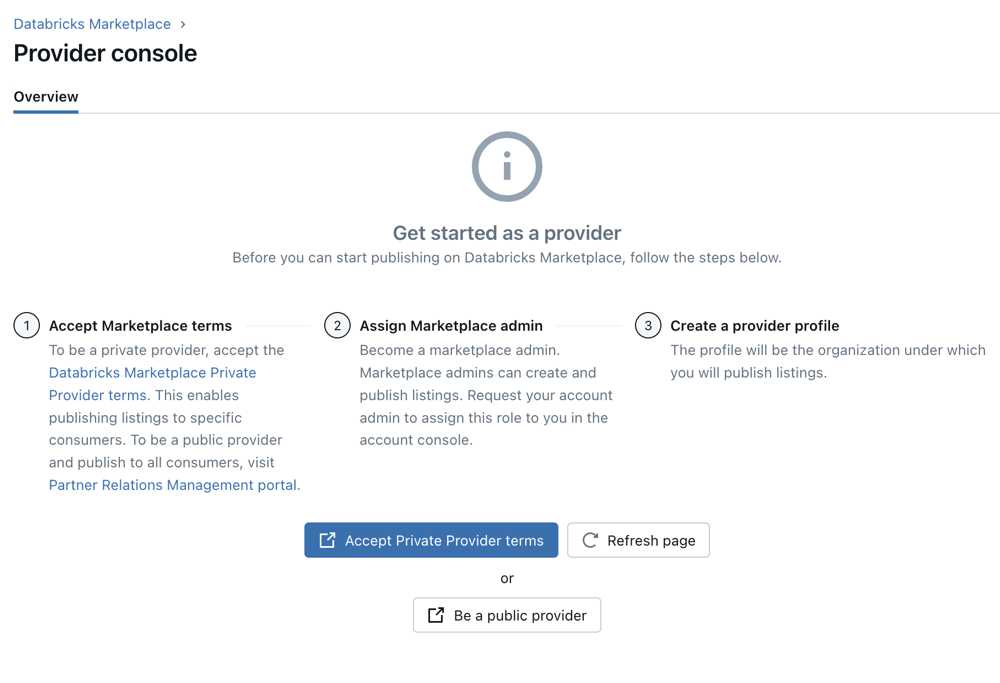
Registrace jako poskytovatel privátní výměny:
Jako správce účtu Azure Databricks se přihlaste k pracovnímu prostoru Azure Databricks.
Na bočním panelu klikněte na
 Marketplace.
Marketplace.V pravém horním rohu stránky Marketplace klikněte na konzolu Poskytovatele.
Pokud váš účet nebyl onboardován jako poskytovatel, konzola poskytovatele zobrazí stránku Začínáme jako poskytovatele , která vás provede procesem povolení vašeho účtu jako poskytovatele privátní výměny.
V části Přijmout podmínky Marketplace klikněte na odkaz Podmínky privátního poskytovatele z marketplace Databricks a zkontrolujte podmínky.
Pokud chcete podmínky přijmout, klikněte na tlačítko Přijmout podmínky soukromého poskytovatele.
Tím přejdete do konzoly účtu Azure Databricks na nové kartě prohlížeče a otevře se karta Povolení funkce nastavení>. Pokud ještě nejste přihlášení, budete se možná muset přihlásit ke konzole účtu.
Poznámka:
Pokud máte více účtů Azure Databricks, měli byste ověřit, že se přihlašujete k účtu, který obsahuje pracovní prostor, ve kterém přistupujete ke konzole poskytovatele.
Na kartě Povolení funkce povolte možnost poskytovatele privátního exchange Marketplace.
Vraťte se do konzoly poskytovatele v pracovním prostoru a klikněte na Aktualizovat stránku. Nepoužívejte funkci stránky aktualizace prohlížeče.
Po několika minutách se zobrazí tlačítko Přiřadit správce Marketplace. Kliknutím na ni otevřete stránku uživatele v konzole účtu. Na kartě Role povolte správce Marketplace.
Roli správce Marketplace můžete přiřadit jinému uživateli nebo uživatelům. Pokud to uděláte, můžou pokračovat v procesu od tohoto okamžiku. Pokud roli přiřadíte sami sobě, můžete pokračovat v procesu.
Vraťte se do konzoly poskytovatele v pracovním prostoru a klikněte na Aktualizovat stránku. Nepoužívejte funkci stránky aktualizace prohlížeče.
Po několika minutách se zobrazí tlačítko Vytvořit profil zprostředkovatele. Kliknutím na ni otevřete stránku Vytvořit profil .
Poznámka:
Než systém dokončí přiřazení role správce Marketplace, může to trvat několik minut. Pokud budete pokračovat vytvořením profilu poskytovatele a zobrazí se chyba oznamující, že nemáte roli správce Marketplace, počkejte několik minut, aktualizujte stránku a zkuste to znovu.
Pokud chcete vytvořit profil poskytovatele, postupujte podle pokynů v části Vytvoření profilu poskytovatele Marketplace od kroku 5.
Vytvořte svou první privátní výměnu. Viz Vytvoření a správa soukromých výměn na Databricks Marketplace.
Přiřazení role správce Marketplace
Pokud jste se zaregistrovali jako poskytovatel privátní výměny, provedli jste tuto úlohu jako součást procesu registrace. Pokyny v této části můžete přeskočit, pokud nechcete povolit jiné uživatele ve vašem účtu Azure Databricks jako správce Marketplace.
Jakmile budete schváleni jako poskytovatel Marketplace, musíte alespoň jednomu uživateli udělit roli správce Marketplace. Tato role se vyžaduje pro přístup ke konzole zprostředkovatele Marketplace a k vytváření a správě profilu a výpisů zprostředkovatele Marketplace. Roli může udělit správce účtu Azure Databricks.
- Jako správce účtu se přihlaste ke konzole účtu.
- Klikněte na
 Správa uživatelů.
Správa uživatelů. - Vyhledejte a klikněte na uživatelské jméno.
- Na kartě Role zapněte správce Marketplace.
Vytvoření profilu poskytovatele Marketplace
Profil vašeho poskytovatele vám umožňuje informovat potenciální zákazníky, kteří jste, a seskupit datové produkty pod jedinou značkou nebo identitou. Poskytovatel dat má obvykle jeden profil, ale může vypsat více datových produktů. Pokud chcete více než jeden profil, obraťte se na svůj tým účtů Azure Databricks.
Pokud jste veřejným poskytovatelem, můžete vytvořit svůj profil po schválení vaší aplikace poskytovatele. Pokud jste privátním poskytovatelem jen pro výměnu, vytvoříte svůj profil jako poslední krok procesu registrace počínaje krokem 5 v tomto postupu.
Požadováno oprávnění: Role správce Marketplace
Vytvoření profilu:
- Přihlaste se k pracovnímu prostoru Azure Databricks, který použijete k vytváření sdílených složek a výpisů.
- Na bočním panelu klikněte na
 Marketplace.
Marketplace. - V pravém horním rohu stránky Marketplace klikněte na konzolu Poskytovatele.
- Na kartě Profily konzoly zprostředkovatele klepněte na tlačítko Vytvořit profil.
- Zadejte následující informace. Všechna pole jsou povinná:
- Název zprostředkovatele: Použijte název, který budou příjemci rozpoznávat. Příjemci můžou filtrovat výpisy podle názvu poskytovatele.
- Logo: Přetáhněte nebo přejděte do souboru obrázku pro logo, které chcete použít ve výpisu.
- Popis: Jasně a přesně popište vaši organizaci. Uveďte podrobnosti, jako jsou obory, které obvykle používáte nebo představujete, a typy datových prostředků, které obvykle vypíšete. Tento popis můžou uživatelé zobrazit, když si zobrazí váš profil a na všech vašich výpisech.
- Web organizace: Odkaz na web vaší organizace Uživatelé můžou postupovat podle tohoto odkazu a dozvědět se více o vaší organizaci. Tento odkaz se zobrazí na všech vašich výpisech.
- Firemní e-mail: Zadejte e-mailovou adresu, kterou může Databricks použít k odesílání oznámení. Uživatelé tyto informace nevidí.
- E-mail podpory: Zadejte e-mailovou adresu, kterou uživatelé můžou použít k vyžádání podpory. Tento odkaz se zobrazí na všech vašich výpisech.
- Odkaz na podmínky služby: Tento odkaz se zobrazí ve všech vašich výpisech. Tento odkaz můžete přepsat zadáním jiného odkazu na úrovni výpisu.
- Zásady ochrany osobních údajů: Tento odkaz se zobrazí na všech vašich výpisech. Tento odkaz můžete přepsat zadáním jiného odkazu na úrovni výpisu.
- Uložte profil.
Pokud se některé z těchto informací změní, když jste poskytovatelem Marketplace, aktualizujte svůj profil. Váš profil musí být přesný a aktuální.
Vytvoření sdílených složek
Jakmile máte účet Azure Databricks povolený pro rozdílové sdílení a pracovní prostor Azure Databricks povolený pro Unity Catalog, můžete vytvořit sdílené složky , které budete používat ke sdílení dat na Marketplace.
Sdílená složka je objekt sdílení delta. Jedná se o kolekci tabulek, zobrazení, svazků a modelů AI, které se dají sdílet a zabezpečit jako jednotka. Tabulky je možné sdílet s libovolným příjemcem. Svazky, modely AI a poznámkové bloky se dají sdílet jenom s uživateli, kteří mají přístup k pracovnímu prostoru Azure Databricks, který je povolený pro Katalog Unity.
Poznámka:
Pokud chcete vypsat datový produkt, který je bezplatný a okamžitě dostupný pro spotřebitele, musíte při vytváření výpisu zahrnout sdílenou složku. Výpisy, které vyžadují schválení žádosti o spotřebitele, na druhé straně nevyžadují, abyste do výpisu zahrnuli sdílenou složku. Sdílenou složku můžete vytvořit později po dokončení obchodních smluv a schválíte žádost spotřebitele. Pokud to chcete udělat, přeskočte k vytváření výpisů.
Přidejte do metastoru katalogu Unity tabulky dat, zobrazení nebo svazky.
Informace o vytvoření těchto datových prostředků v katalogu Unity najdete tady:
Vytvořte sdílenou složku a přidejte tyto datové prostředky do sdílené složky.
Informace o vytváření a aktualizaci sdílených složek najdete v tématu Vytváření a správa sdílených složek pro rozdílové sdílení.
Požadovaná oprávnění:
- Pokud chcete vytvořit sdílenou složku, musíte být správcem metastoru nebo uživatelem s
CREATE SHAREoprávněním pro metastore katalogu Unity, kde jsou zaregistrovaná data, která chcete sdílet. - Pokud chcete do sdílené složky přidat tabulku, svazek nebo zobrazení, musíte být vlastníkem sdílené složky, mít
USE SCHEMAoprávnění ke schématu obsahujícímu datový asset a mítSELECToprávnění k datovému assetu. Abyste mohli asset dál sdílet, musíte toto oprávnění zachovatSELECT. Pokud ho ztratíte, příjemce nebude moct získat přístup k prostředku prostřednictvím sdílené složky. Databricks proto doporučuje, abyste jako vlastníka sdílené složky použili skupinu.
Další podrobnosti o požadavcích na sdílení tabulek, svazků a zobrazení, včetně požadavků na výpočetní a datový typ, najdete v tématu Vytváření a správa sdílených složek pro rozdílové sdílení.
- Pokud chcete vytvořit sdílenou složku, musíte být správcem metastoru nebo uživatelem s
Po vytvoření sdílené složky můžete vytvořit nebo aktualizovat výpis z Marketplace, který na ni odkazuje.
Příklad poznámkového bloku: Ukázkový poznámkový blok
Kromě tabulek, svazků a zobrazení doporučuje Databricks také sdílet poznámkové bloky Azure Databricks. Poznámkový blok je skvělý způsob, jak předvést příklady případů použití a vizualizovat vlastnosti tabulky. Váš výpis může obsahovat ukázkové náhledy poznámkových bloků, které uživatelé můžou importovat do svých pracovních prostorů.
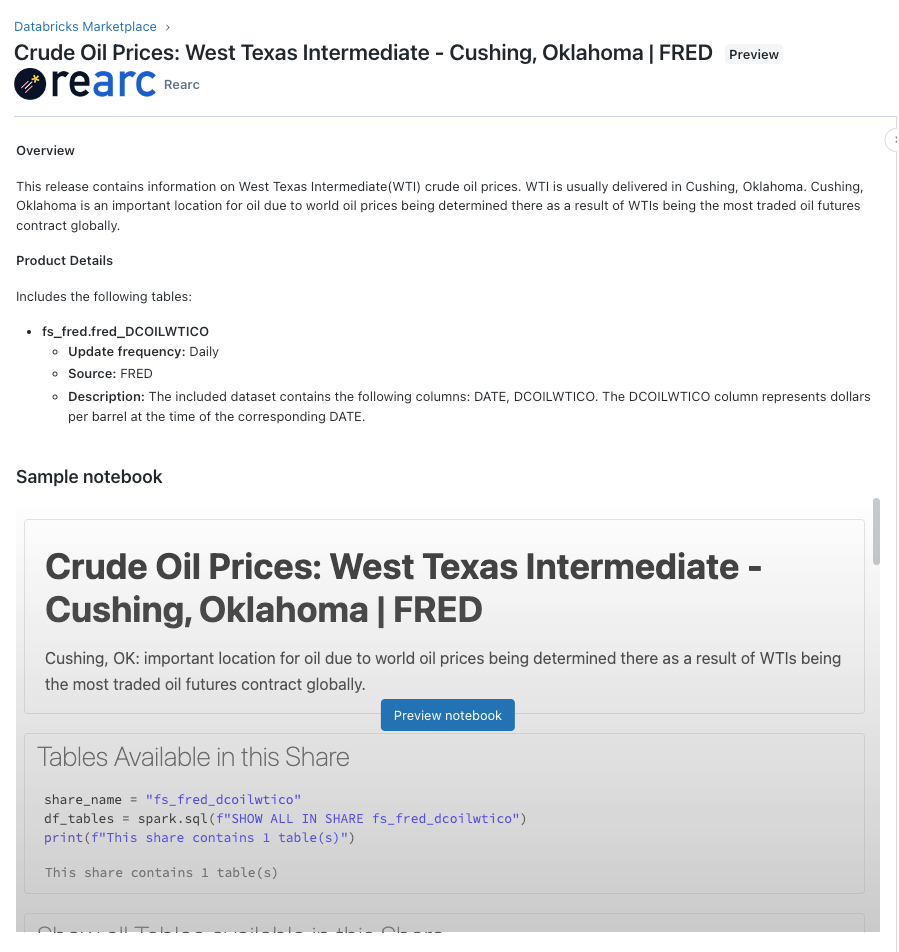
Další informace o vytváření poznámkových bloků najdete v tématu Úvod do poznámkových bloků Databricks. Pokud potřebujete pomoc s vytvořením efektivního ukázkového poznámkového bloku, obraťte se na dataproviders@databricks.com.
Poznámka:
Ukázkové poznámkové bloky se v uživatelském rozhraní výpisů zobrazují a zobrazují v náhledu, ale v anonymním režimu Chromu nefungují.
Následující příklad ukazuje, jak vytvořit efektivní ukázkový poznámkový blok. Obsahuje pokyny pro vytváření efektivních ukázkových poznámkových bloků pro vaše výpisy.
Úvodní poznámkový blok Marketplace pro poskytovatele dat
Vytváření výpisů
Výpisy z Marketplace umožňují uživatelům procházet, vybírat a přistupovat k datovým produktům. Všechny výpisy datových sad se dají automaticky sdílet s oběma uživateli v pracovních prostorech Azure Databricks a spotřebiteli na platformách třetích stran, jako jsou Power BI, pandas a Apache Spark.
Poznámka:
Některé datové prostředky, jako jsou svazky Databricks, se dají sdílet jenom s uživateli, kteří mají přístup k pracovnímu prostoru Databricks s podporou katalogu Unity. Tabulky se ale dají sdílet se všemi uživateli. Pokud do sdílené složky zahrnete tabulky i svazky, uživatelé, kteří nemají přístup k pracovnímu prostoru s podporou katalogu Unity, budou mít přístup pouze k tabulkovým datům.
Požadovaná oprávnění: Role správce Marketplace Pokud vytváříte a spravujete přizpůsobené výpisy (ty, které před splněním vyžadují schválení poskytovatele), musíte mít CREATE RECIPIENT také oprávnění a USE RECIPIENT oprávnění. Viz oprávnění katalogu Unity a zabezpečitelné objekty.
Vytvoření výpisu:
Přihlaste se k pracovnímu prostoru Azure Databricks.
Na bočním panelu klikněte na
 Marketplace.
Marketplace.V pravém horním rohu stránky Marketplace klikněte na konzolu Poskytovatele.
Na kartě Výpisy konzoly zprostředkovatele klikněte na Vytvořit výpis.
Na stránce Nový výpis zadejte informace o výpisu.
Pokyny najdete v tématu Výpis polí a možností.
Před publikováním můžete uložit koncept a zobrazit náhled. Když kliknete na Publikovat, zobrazí se výpis na Marketplace okamžitě.
Výpis polí a možností
Tato část popisuje každé pole a možnost nové stránky výpisu . Poskytuje také doporučení pro vytvoření efektivního výpisu.
Název výpisu: Každý výpis by měl mít jedinečný název, který uživatelům pomáhá pochopit, co nabízí.
Doporučení:
- Méně než 100 znaků.
- Velká písmena nadpisu (velká písmena primárních slov).
Příklad
US Census 2022
Krátký popis: Stručné informativní vysvětlení datové sady, která rozšiřuje název výpisu. Toto pole se zobrazí ve výpisu dlaždic a výsledků hledání příjemců.
Doporučení:
- Méně než 100 znaků. Nesmí překročit 160 znaků.
- Velká písmena (velká písmena pouze prvního slova mají jakékoli správné podstatná jména nebo zkratky).
Příklad
Obecné informace o počtu obyvatel USA a demografii v roce 2020
Profil zprostředkovatele: Název vaší organizace nebo společnosti. Vyberte z rozevírací nabídky. Váš profil vytvoří Azure Databricks jako součást procesu schvalování partnerské organizace.
Podmínky služby: Adresa URL, která odkazuje na vaše podmínky služby za účelem vhodného použití sdílených datových prostředků.
Podmínky služby musí být veřejně přístupné a nevyžadují žádné přihlášení.
Veřejný Marketplace: Všichni uživatelé můžou procházet a zobrazovat výpis na veřejném Marketplace Databricks.
Soukromá výměna: Pouze uživatelé, kteří jsou členy soukromé výměny, kterou vytvořili vy nebo jiný správce marketplace, mohou procházet, zobrazovat a požadovat výpis. Viz Vytvoření a správa soukromých výměn na Databricks Marketplace.
V rozevíracím seznamu musíte vybrat aspoň jednu privátní výměnu.
Data jsou k dispozici okamžitě: Tuto možnost vyberte, pokud chcete uživatelům umožnit přístup ke sdíleným datům přímo z Marketplace, aniž by museli souhlasit (ale vyžadují přijetí podmínek služby). V rozevírací nabídce vyberte sdílenou složku. Tato možnost se obvykle používá pro ukázkové a veřejné datové sady.
Pokud jste ještě nevytvořili sdílenou složku, kterou chcete zahrnout, klikněte na + Vytvořit novou sdílenou složku v dolní části rozevírací nabídky. Přejdete do dialogového okna Vytvořit novou sdílenou složku.
Pokud sdílená složka, kterou vyberete nebo vytvoříte, neobsahuje žádná data nebo prostředky, zobrazí se zpráva s tlačítkem Přidat data . Kliknutím na něj přejdete do Průzkumníka katalogu, kde můžete do sdílené složky přidat tabulky.
Vyžadovat schválení žádostí o příjemce: Tuto možnost vyberte, pokud chcete, aby se schválení vyžadovalo, než bude mít spotřebitel přístup ke sdíleným datům. Tuto možnost použijte, pokud před zpřístupněním datového produktu spotřebitelům vyžadujete obchodní smlouvu. Obchodní smlouvu musíte spravovat s uživateli mimo Databricks Marketplace. Komunikaci můžete zahájit pomocí e-mailové adresy příjemce.
Žádosti o příjemce můžete zobrazit a zpracovat na kartě Žádosti o příjemce konzoly > poskytovatele. Viz Správa žádostí o datový produkt na Webu Databricks Marketplace.
Kategorie: Vyberte až pět kategorií, které uživatelé můžou použít k filtrování výpisů. Kategorie se také zobrazují jako značky na výpisu dlaždic a stránek podrobností.
Přidat atribut: Atributy jsou volitelné. Zahrnují pole, jako je geografické pokrytí, frekvence aktualizací, časový rozsah, zdroj dat a velikost datové sady. Přidání atributů pomáhá spotřebitelům porozumět více informacím o datovém produktu. Vyberte libovolný počet atributů.
Popis: Podrobný popis vašich dat by měl obsahovat souhrn dat a prostředků nabízených v seznamu.
Základní formátování textu ve formátu RTF je podporováno (tj. tučné písmo, kurzíva, odrážky a číslovaný seznam) pomocí syntaxe Markdownu. Pokud chcete zobrazit náhled obsahu, použijte tlačítka úplně vpravo na panelu nástrojů pole Popis.
Doporučení:
- Zahrnout výhody a případy použití
- Uveďte stručné pokyny k používání dat a ukázkových případů použití.
- Zahrnout ukázkové datové sady a názvy polí
- Zadejte schémata, tabulky a sloupce.
- Používejte konzistentní interpunkci a syntaxi.
- Přidejte mezi odstavce nadbytečný konec řádku.
- Zkontrolujte pravopis a gramatiku.
- Neopakujte atributy, které jste definovali v části Přidat atribut.
Příklad
Přehled:
Sčítání obyvatel a domů v USA je oficiální počet lidí a domů v USA v roce 2020. Poskytuje sociální a ekonomický snímek. Sčítání lidu z roku 2020, které se koná 6. března 2021, je 23. sčítání lidu.
Případy použití:
- Seskupte zákazníky podle demografických proměnných, jako je věk a pohlaví.
- Přizpůsobte nabídky produktů konkrétním skupinám příjemců.
Informace zahrnuté v této datové sadě:
- Odhady počtu obyvatel
- Demografické složky (narození, úmrtí, migrace)
- Tato data mohou být seřazena podle charakteristik, jako je věk, pohlaví a rasa, jakož i podle národního, státního a krajského umístění.
Ukázkový poznámkový blok: Databricks důrazně doporučuje sdílet ukázkové poznámkové bloky, abyste ukázali, jak nejlépe používat data. Přidejte až deset poznámkových bloků. Pokud chcete nahrát ukázkové poznámkové bloky, musíte ho uložit a vrátit se k němu.
Další informace o vytváření poznámkových bloků najdete v příkladu poznámkového bloku: Ukázkový poznámkový blok a Úvod do poznámkových bloků Databricks.
Dokumentace: Adresa URL, která odkazuje na dokumentaci, která může uživatelům pomoct používat nebo pochopit vaši datovou sadu (například slovník datových sad).
Zásady ochrany osobních údajů: Adresa URL, která odkazuje na vaše zásady ochrany osobních údajů.
Zásady ochrany osobních údajů musí být veřejně přístupné a nevyžadují žádné přihlášení.
Analýza aktivity uživatelů pomocí systémových tabulek (Public Preview) a řídicích panelů
Pokud máte ve svém účtu povolené systémové tabulky, můžete pomocí systémových tabulek Marketplace analyzovat aktivity uživatelů ve vašich výpisech. Další informace najdete v referenčních informacích k systémovým tabulkám Marketplace.
Řídicí panel Analýzy poskytovatele můžete také použít k monitorování zobrazení, požadavků a instalací. Řídicí panel načítá data ze systémových tabulek. Viz Monitorování metrik využití pomocí řídicích panelů.
Kvóty prostředků
Katalog Unity vynucuje kvóty prostředků pro všechny zabezpečitelné objekty, včetně výpisů z Marketplace na metastore a poskytovatele na účet. Tyto kvóty jsou uvedené v omezeních prostředků. Pokud očekáváte překročení těchto limitů prostředků, obraťte se na svůj tým účtů Azure Databricks.
Využití kvóty můžete monitorovat pomocí rozhraní API kvót katalogu Unity. Viz Monitorování využití kvót prostředků katalogu Unity.